前回の記事では,Obsidianを使い始めた人のために,「Obsidianで使うMarkdownって何?」というところから,よく使うMarkdown記法をいくつか紹介しました。
ただ,Markdown記法で書いたノート・メモはそのままにしていては意味がありません。プレビューモードへの切り替えをマスターしておきましょう。
とても簡単な内容なのでサクッと紹介して終わります!(笑)
編集モードで書く・プレビューモードで見る

以前の記事でも説明した通り,Markdownでノートを取る際は,編集モードとプレビューモードの切り替えが必要です。
編集モード (Edit Mode):実際に文字を入力するモード。このままだと見にくい。
プレビューモード (Preview Mode):Markdown記法で入力したノートを見やすくするモード。入力はできない
切り替えは非常に簡単で,表示の切り替えボタンを押すか,ショートカットを使うかの二通りがあります。
編集とプレビューモードの切り替え
切り替えボタンを押す方法
作成したノートの端っこにある□または鉛筆のボタンを押しましょう。これだけでプレビューモードに切り替えができます。
□のボタン:編集モードからプレビューモードへの切り替え
鉛筆のボタン:プレビューモードから編集モードへの切り替え
一応Gifも作成したので参考までに。

とりあえずこれでMarkdownを切り替えることはできます!
しかし,Markdownでノートを取り始めるとわかるのですが,「自分の思った通りにかけているか」,「プレビューはどうなるか」を確かめるために編集↔プレビューの切り替えは何十回とおこないます。そのたびにキーボードから手を離すのは面倒です。なので,個人的にはショートカットの使用を非常に!強く!お勧めします!
ショートカットを使う方法
作成したノートを開いて,「Ctrl +E」と入力しましょう。デフォルト設定のままであれば,これで切り替えができるはずです。

(Ctrl + Eを連打する様子)
Obsidianでは,このほかにも様々なショートカットがあって,しかもすべて自分の思い通りのボタンを割り当てることもできます。ショートカットを使いこなせば使いこなすほど作業効率が爆上がりしていきます。
ショートカットが嫌い・苦手という人は少なくないと思います。私もObsidianを使う前は結構そちら側の人でした。しかし,そんな人でも「編集↔プレビュー」の切り替えに関するこのショートカットだけはぜひ覚えて使ってください。
これだけ!最初のうちはこれだけ大丈夫です!ほかのものはできる人は使えばいいですし,なれない人はちょっとずつ覚えていきましょう。
やっぱりMarkdownは面倒?
こうやって説明を聞くと,

やっぱりMarkdownって面倒…Obsidianじゃなくてもいいや…。
と思ってしまうかもしれません。気持ちはよくわかります。
ただ,ちょっと待ってください!MarkdownもといObsidianの素晴らしさはこのひと手間先にあるのです…!たとえば以下のように,Markdown記法を覚えればいろんなことができます。

…なれている人はもっといろんなことができる…んだろうなぁ(遠い目)。
これはあくまでもMarkdown記法のすばらしさではあるのですが,Obsidianの良さはこういったMarkdown記法を使うことで,きれいなノートを軽やかに作成・リンクできることだと考えています。
なので,Obsidianを使おうと思っている人はぜひMarkdownの使い方とショートカットでの切り替えに慣れていきましょう!
それでは素晴らしいObsidianライフを!
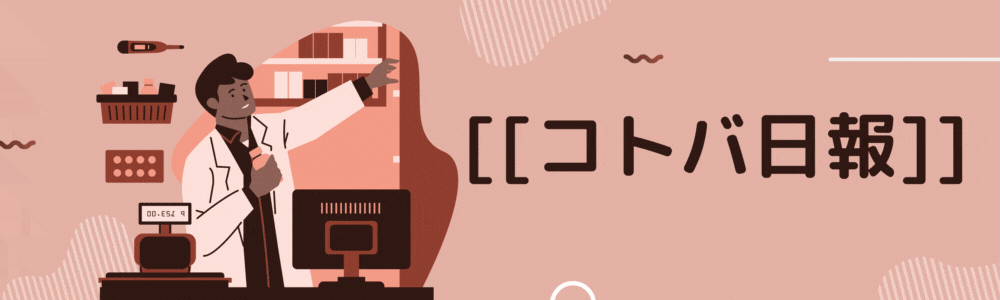



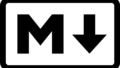

コメント